Как да използваме Android Beam за безжично прехвърляне на съдържание между устройства (09.15.25)
Нашите мобилни устройства улесниха много неща за нас. Днес можем да прехвърляме файлове и друго съдържание от едно устройство на друго безжично. И ако вашето устройство поддържа NFC, дори не е необходимо да е свързано с интернет, за да може да изпраща файлове на друго устройство, оборудвано с NFC. Това е възможно и ефективно от Android Beam.
Какво представляват NFC и Android Beam?Android Beam е ексклузивна функция на Android, която позволява пренос на данни от устройство към устройство чрез комуникация в близко поле (NFC). NFC е набор от комуникационни протоколи, които позволяват комуникация на къси разстояния между съвместими устройства - и с къс обхват имаме предвид в рамките на 4 сантиметра разстояние. Тази технология изисква едно предавателно устройство и един приемник. Досега най-широко достъпните и често срещани NFC устройства са, както се досещате, смартфони.
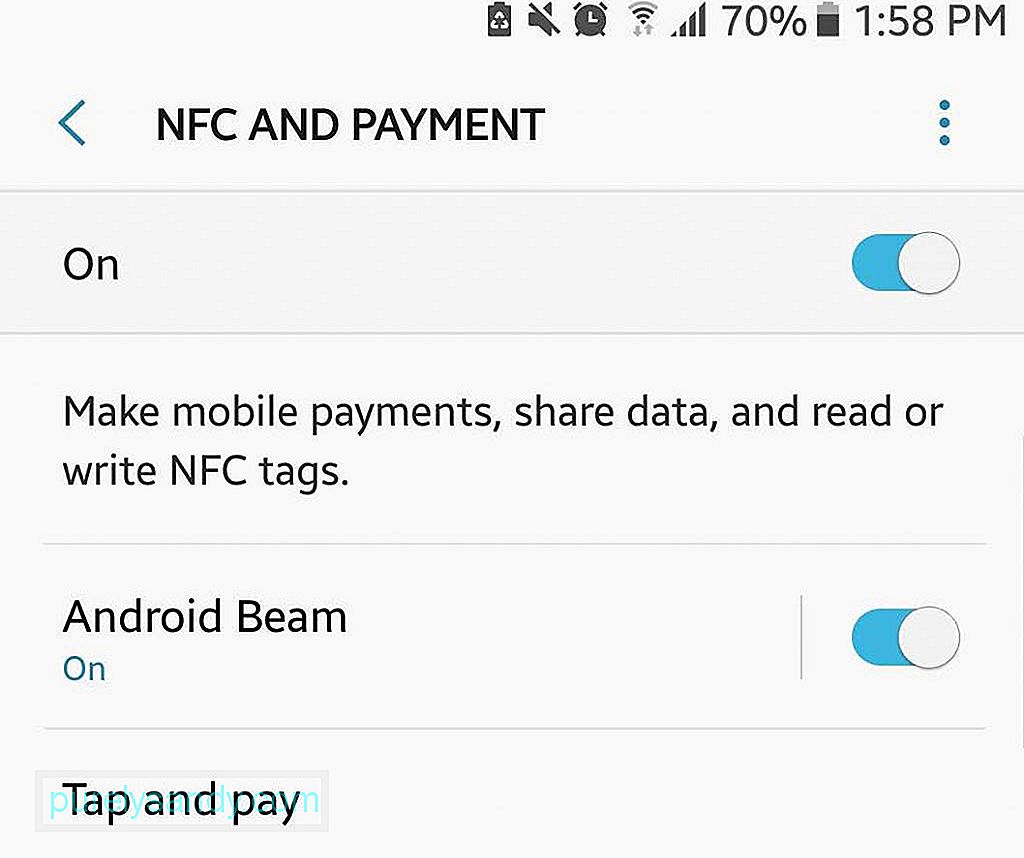
Android Beam е начинът на Google да улесни прехвърлянето на данни чрез NFC. Представено за първи път през 2011 г., приложението Android Beam ви позволява да изпращате информация за контакт, връзки към уеб страници, снимки, видеоклипове и дори упътвания за навигация до друго NFC устройство.
Споделяне чрез Android Beam: Основното изискване за споделяне чрез Android Beam и естествено и двамата изискват NFC да е активиран. След като NFC бъде включен, Android Beam също ще се активира автоматично. 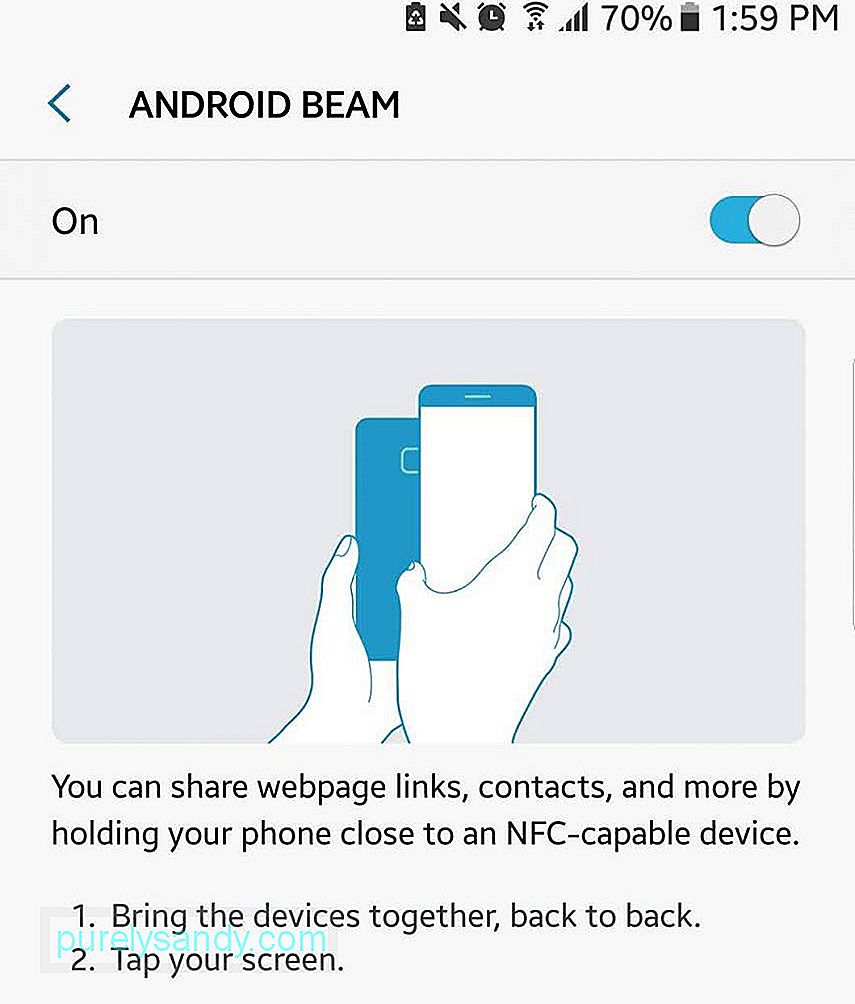
Отидете в настройките на телефона си. Точното местоположение на NFC варира от устройство до устройство. Той може да бъде изброен в главната страница с настройки или скрит в друга опция. Например в Nexus може да бъде намерен в Настройки & gt; Повече ▼. Междувременно в Samsung Galaxy това обикновено е в Настройки & gt; NFC & amp; Плащане.
Как да използваме Android Beam Метод 1: Докоснете за лъчТова е най-често срещаният и бърз метод за използване на Android Beam. Включва поставяне на двете устройства едно до друго. Ето ръководството стъпка по стъпка:
- Уверете се, че вашата функция NFC е активирана и на двете устройства и че те са отключени.
- На едно устройство отворете връзката или файл, който искате да споделите.
- Разположете двете устройства едно до друго.
- Трябва да видите съдържанието на екрана на предаващото устройство да се свие. Текстът отгоре, казващ „Докосване за лъч“, ще бъде разкрит.
- Докоснете екрана на предаващото устройство, за да инициирате прехвърлянето.
- Ще чуете звуков сигнал на приемащия устройство.
- След като прехвърлянето е успешно, получателят вече ще може да види прехвърления файл или връзка. Този метод е най-добър за споделяне на снимки, информация за контакт, указания за карти, страници на уебсайтове и видеоклипове в YouTube.
Някои файлове и връзки не могат да се споделят чрез функцията Touch to Beam на Android Beam, но не се притеснявайте. Този втори метод е точно за тези типове файлове.
- Първо, уверете се, че приложението за браузър на файлове, което използвате, позволява споделяне чрез Android Beam.
- Изберете и отворете файла или връзката, които искате да споделите. Натиснете и задръжте, докато опциите се разкрият.
- Докоснете Споделяне, след което докоснете Android Beam.
- След това ще чуете звуков сигнал. Съдържанието на екрана ще се свие.
- Уверете се, че приемащото устройство е отключено. След това поставете двете устройства едно до друго. (Няма нужда да докосвате екрана на предаващото устройство.)
- След успешен трансфер ще чуете звуков сигнал на приемащото устройство и ще се появи известие с надпис „Лъчът е завършен“. Докоснете известието, за да отворите споделения файл или връзка. Този метод работи за всеки тип файл, включително MP3 и видеоклипове.
За да сте сигурни, че устройството ви не изостава при прехвърляне на данни и винаги имате достатъчно място за съхранение, изтеглете и инсталирайте инструмента за почистване на Android. Това приложение е създадено за ефективно и ефикасно изчистване на нежелани файлове на вашето устройство, както и за увеличаване на RAM паметта му и удължаване на батерията му до два часа.
YouTube Video.: Как да използваме Android Beam за безжично прехвърляне на съдържание между устройства
09, 2025

